مسح ذاكرة التخزين المؤقت للاندرويد
ما زلت تبحث عن طريقة تنظيف ذاكرة التخزين المؤقت للاندرويد؟ بعد قراءة هذه المقالة، ستعرف كيفية مسح ذاكرة التخزين المؤقت للاندرويدر لتسريع هاتفك.
يزيد كل تطبيق مثبت على جهازك من عدد الملفات المخزنة مؤقتًا. قد لا يبدو الأمر كثيرًا في البداية، ولكن مع زيادة عدد التطبيقات على جهازك، تبدأ ملفات ذاكرة التخزين المؤقت في شغل الكثير من الذاكرة.
إذا وجدت أن هاتفك يعمل ببطء أو نفدت مساحة التخزين، تعال تعرف على كيفية مسح أو حذف ذاكرة التخزين المؤقت لنظام Android بالتفصيل في هذه المقالة.
أهمية مسح ذاكرة التخزين المؤقت للاندرويد
تستخدم جميع التطبيقات حتى أنظمة التشغيل المحمولة ذاكرات التخزين المؤقت لتخزين البيانات والحفاظ على تشغيل الجهاز بسلاسة.
عندما تقترب الذاكرة من التشبع، سيتجمد الهاتف المحمول. هناك لا يزال الكثير من المحتوى المخزن مؤقتًا بواسطة التطبيقات الاجتماعية، والتي تشغل أيضًا قدرًا كبيرًا من الذاكرة. ولكن عندما تصبح هذه الذاكرة مشبعة، غالبًا ما تتسبب في حدوث مشكلات في أداء الجهاز. في كثير من الأحيان نختار إلغاء تثبيت بعض البرامج أو الملفات لتحرير مساحة أكبر، ولكن في بعض الأحيان نحذف بعض البيانات المهمة عن طريق الخطأ ونريد استعادة بيانات Android.
لذلك، تصبح مسح ذاكرة التخزين المؤقت للاندرويد ولا تحذف البيانات الهامة في نفس الوقت مهما جدا. بعد تعرف أهمية مسح ذاكرة التخزين المؤقت للاندرويد، عليك اتباع هذه الطرق لمساعدة تحقيق من مسح ذاكرة التخزين المؤقت للاندرويد.
كيفية مسح ذاكرة التخزين المؤقت للاندرويد باستخدام DroidKit
تريد مسح ذاكرة التخزين المؤقت ولا تحذف البيانات الهامة في نفس الوقت، نوصيك باستخدام مساعدة برنامج DroidKit لمساعدتك إكمال هذا الشيء.
- يتم دعم 4 أنواع من ملفات النظام غير المهمة: الملفات الكبيرة، وملفات ذاكرة التخزين المؤقت، وملفات APK، والتطبيقات قيد التشغيل؛
- دعم جميع مصنعي Android السائدين ومختلف إصدارات نظام Android؛
- تنظيف مرن: يمكنه عرض جميع الملفات غير المرغوب فيها التي تم العثور عليها.
تحميل مجاني * 100% آمن ونظيف
الخطوة الأولى: تحتاج إلى تنزيل برنامج DroidKit على كمبيوترك (Windows أو Mac)، تشغيل بعد تثبيته. حيث اختر خيار تنظيف وتسريع الهاتف في القائمة الأولية.
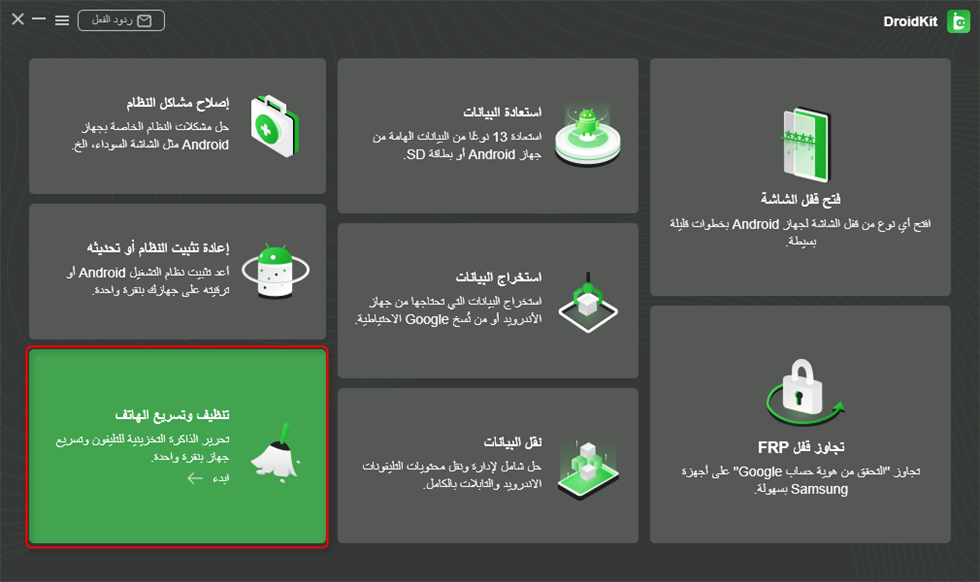
انقر فوق تنظيف وتسريع الهاتف
الخطوة الثانية: يرجي انقر فوق ابدأ لبدء التنظيف. في هذه الخطوة، يجب عليك توصيل هاتفك بالكمبيوتر عبر USB والتأكد من أنه في وضع التصحيح، لذلك عليك زيارة الرابط والبحث عن العلامة التجارية لهاتفك. اعتمادًا على العلامة التجارية، سترى دليلًا مختلفةً للوصول إلى وضع التصحيح.
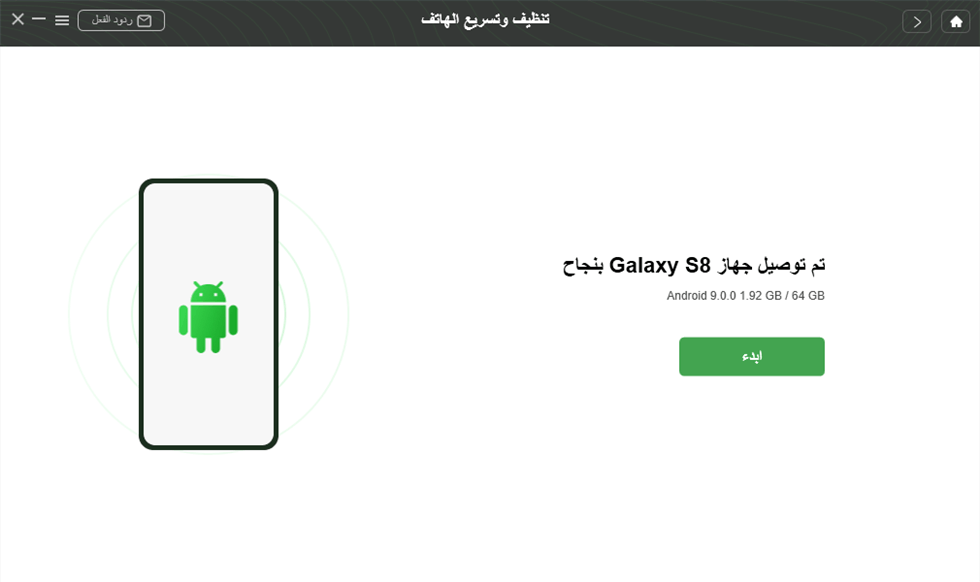
انقر فوق زر ابدء
الخطوة الثالثة: بعد الاتصال بـ DroidKit، حدد البيانات التي تريد حذف ملفات في جهازك. هنا نختار ملفات ذاكرة التخزين المؤقت، ثم نضغط على تنظيف الآن، وننتظر حتى تكتمل العملية دون فصل الهاتف.
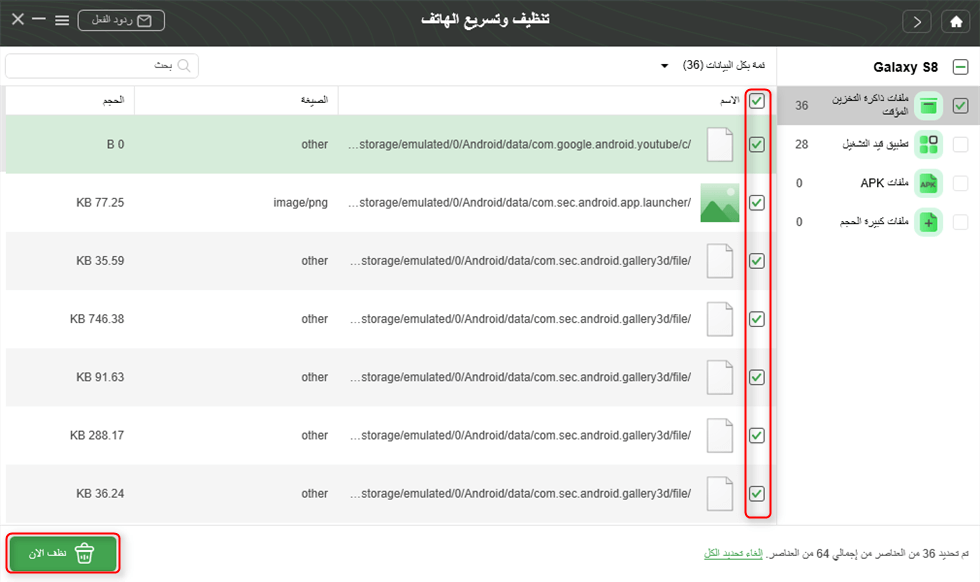
حدد الملفات التي تريد مسحها
الخطوة الرابعة: انتظر لمدة بضع ثوان، نجح DroidKit في مسح ملفات ذاكرة التخزين المؤقت وذاكرة التخزين المؤقت للتطبيقات. يمكنك الآن استخدام جهازك دون تأخير والحصول على مساحة أكبر.
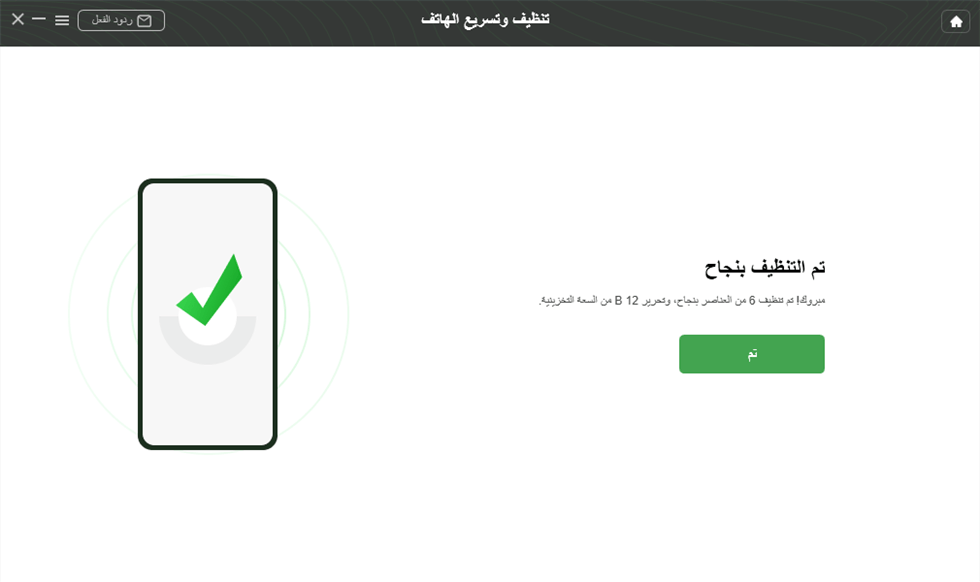
تم التنظيف بنجاح
كيفية مسح ذاكرة التخزين المؤقت للاندرويد من الإعدادات
بالنسبة إلى مستخدمي Android، يمكنك تختار مساعدة الإعدادات لمسح ذاكرة التخزين المؤقت.
طريقة مسح ذاكرة التخزين المؤقت للاندرويد من الإعدادات.
الخطوة الأولى: قم بالوصول إلى خيار الإعدادات، حدد الخيار المسمى التخزين للوصول إلى قائمة التطبيقات المثبتة.
الخطوة الثانية: هناك سترى قائمة بالتطبيقات المثبتة على هاتفك.
الخطوة الثالثة: حدد التطبيق الذي تريد حذف ذاكرة التخزين المؤقت منه، وعندما تحدده، سترى خيار مسح ذاكرة التخزين المؤقت. حدد هذا الخيار، ثم انتظر لحظة.
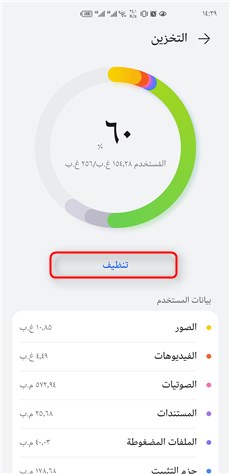
مسح ذاكرة التخزين المؤقت من الإعدادات
كيفية مسح ذاكرة التخزين المؤقت لتطبيق معين
إذا كنت تريد مسح ذاكرة التخزين المؤقت لتطبيق معين، هذه الطريقة مفيدة بشكل خاص للتطبيقات المطلوبة مثل Facebook و Facebook Messenger و Instagram. عليك اتباع هذه الخطوات لمسح ذاكرة التخزين المؤقت لتطبيق معين.
الخطوة الأولى: يرجى انتقل إلى الإعدادات، ثم انقر فوق التطبيقات.
الخطوة الثانية: حدد التطبيق المطلوب.
الخطوة الثالثة: انقر على محو البيانات، ثم انقر على إفراغ ذاكرة التخزين المؤقت. من الملاحظة أن في بعض أجهزة Android، ما عليك سوى النقر على مسح ذاكرة التخزين المؤقت.
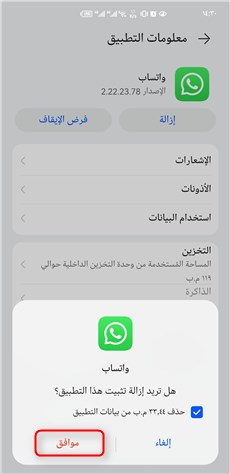
مسح ذاكرة التخزين المؤقت لتطبيق معين
كيفية مسح ذاكرة التخزين المؤقت للمتصفح
نستخدم المتصفحات للبحث عن الأشياء كل يوم، الأمر الذي سيترك حتماً الكثير من السجلات، وستشغل هذه السجلات ذاكرة التخزين المؤقت. عليك اتباع هذه الخطوات لمسح ذاكرة التخزين المؤقت للمتصفح.
الخطوة الأولى: قم بزيارة تطبيق المتصفح على جهازك. على الشاشة الرئيسية، سترى ثلاث نقاط في الزاوية اليمنى العليا، حدد هذا الرمز.
الخطوة الثانية: سيتم فتح قائمة الخيارات، حدد الخيار سجل.
الخطوة الثالثة: بعد فتحه، سترى في الجزء العلوي خيارًا يسمى محو بيانات التصفح، قد يختلف الاسم حسب المنطقة أو إصدار هاتفك.
الخطوة الرابعة: حيث يمكنك ترى ثلاثة مربعات: المحفوظات وبيانات الموقع وملفات تعريف الارتباط والصور والملفات المخزنة مؤقتًا. حدد الملفات التي تريدها، ويمكنك أيضًا اختيار الفترة الزمنية التي تريد حذف هذه الملفات خلالها.
الخطوة الخامسة: بعد تحديد كل هذه البيانات حسب رغبتك، حدد خيار حذف البيانات في الأسفل وانتظر حتى تكتمل العملية.
الخلاصة
يمكن أن تساعدك كل هذه الطرق في مسح ذاكرة التخزين المؤقت على Android. من الواضح أن بمساعدة استخدام DroidKit يجعل عملية أسرع و أكثر استقرارًا! إذا كانت لديك أي أسئلة أو تحتاج إلى مساعدة، فلا تتردد في ترك تعليقاتك أدناه. قم بتنزيل DroidKit وجربه الآن!
تحميل مجاني * 100% آمن ونظيف
المزيد من المقالات ذات الصلة
الإجابات عن الأسئلة المتعلقة بالآراء حول المنتج؟ اتصل بفريق الدعم الفني للحصول على حل سريع>

